Microsoft Edgeで閲覧とダウンロード履歴の削除を無効にする方法は?
閲覧履歴は、ユーザーがブラウザでアクセスしたWebページのリストです。 Microsoft Edgeは、ブラウザを介してダウンロードされたアイテムの履歴も保存します。ユーザーはいつでもブラウザから閲覧履歴とダウンロード履歴を削除できます。ただし、この機能はMicrosoftEdgeクロムでは無効にできます。企業はこの機能を無効にして、ブラウザで従業員の履歴を確認できます。これは、学校や大学にとっても良い選択肢です。この記事では、閲覧およびダウンロード履歴の削除を無効にする方法を紹介します。
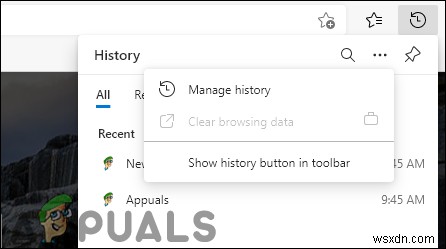
レジストリエディタを使用した履歴の削除の無効化
Windowsレジストリは、オペレーティングシステムのすべての構成と設定を含むグラフィカルツールです。レジストリエディタの方法は、設定に不足しているキーと値を作成する必要があるため、少し技術的です。また、設定を間違えるとアプリケーションやシステムに問題が発生する可能性があるため、少し危険です。ただし、以下の手順に従うことで、MicrosoftEdgeの設定を安全に構成できます。
注 :新しい変更を加える前に、いつでもレジストリのバックアップを作成できます。
- Windowsを押します およびR キーボードのキーを一緒に押して、実行を開きます ダイアログ。次に、「 regedit」と入力します 」と入力し、 Enterを押します レジストリエディタを開くためのキー 。
注 : UACによってプロンプトが表示された場合 (ユーザーアカウント制御)次に、はいを選択します オプション。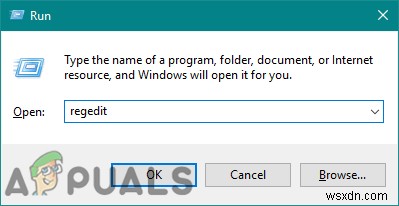
- レジストリエディタウィンドウで、次のパスに移動する必要があります:
HKEY_LOCAL_MACHINE\SOFTWARE\Policies\Microsoft\Edge
- レジストリに応じて、エッジの場合 キーがありません。Microsoftを右クリックして作成できます。 キーを押して新しい>キーを選択します オプション。キーの名前を「エッジ」に変更します 「。

- 右ペインを右クリックして、新規> DWORD(32ビット)値を選択します。 新しいキーを作成するオプション。このキーの名前を「AllowDeletingBrowserHistory」に変更します 「。
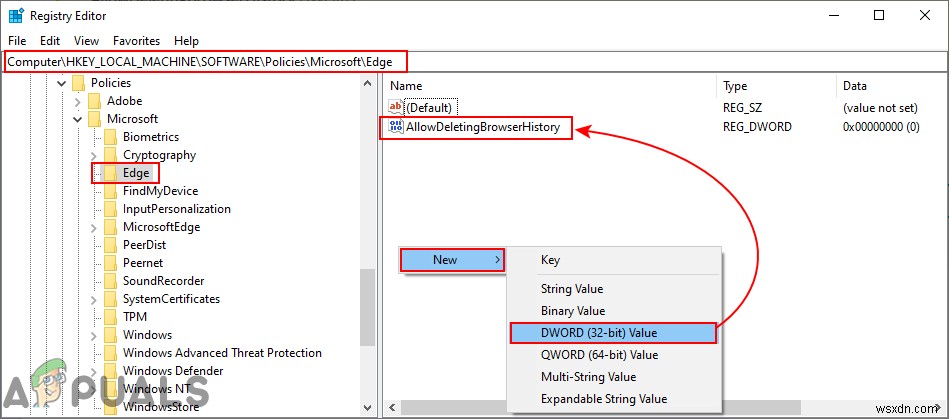
- 値をダブルクリックして開き、値データを変更します 0へ 。
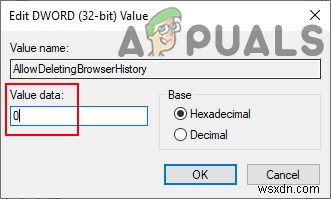
- すべての構成が完了したら、必ず再起動してください これらの変更を適用するシステム。
- いつでも有効にすることができます これは、値データを 1に変更することで元に戻ります。 または単に削除 レジストリエディタからの値。
ローカルグループポリシーエディターを使用した履歴の削除の無効化
ローカルグループポリシーエディターを使用すると、ユーザーはオペレーティングシステムの作業環境を制御できます。新しいMicrosoftEdgeクロムのポリシー設定は、システムで使用できない場合があります。そのため、MicrosoftEdgeのMicrosoftサイトからポリシーファイルをダウンロードする必要があります。グループポリシーエディターは、システム上のアプリケーションの設定を構成するための安全な方法です。
ポリシー設定が「ユーザー構成\管理用テンプレート\Windowsコンポーネント\MicrosoftEdge\」ですでに利用可能な場合 」または「コンピューターの構成\管理用テンプレート\Windowsコンポーネント\MicrosoftEdge\ 「その後、それを使用して、新しいポリシーファイルのダウンロードをスキップします。
注 :Windows Homeオペレーティングシステムを使用している場合は、グループポリシーエディターがWindows Homeエディションで使用できないため、この方法をスキップしてください。
- Microsoftサイトにアクセスし、バージョンの詳細を選択します Microsoft Edgeの場合は、ポリシーファイルを取得をクリックします。 ダウンロードするボタン ファイル。
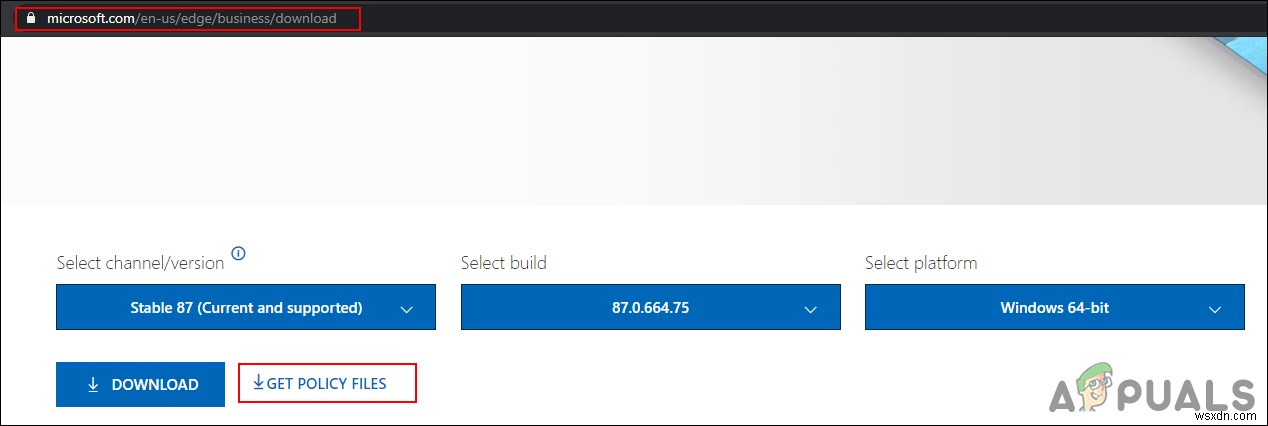
- 今抽出 WinRARアプリケーションを使用してダウンロードしたファイル。
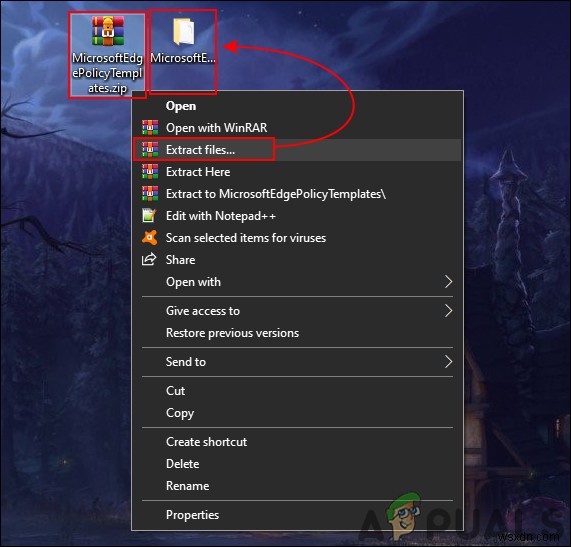
- フォルダーを開き、「 MicrosoftEdgePolicyTemplates \ windows \ admx」に移動します 」パス。
- コピーする必要があります 「msedge.admx 」および「msedge.adml 」ファイルと貼り付け それらは「C:\ Windows \ PolicyDefinitions」にあります 」フォルダ。
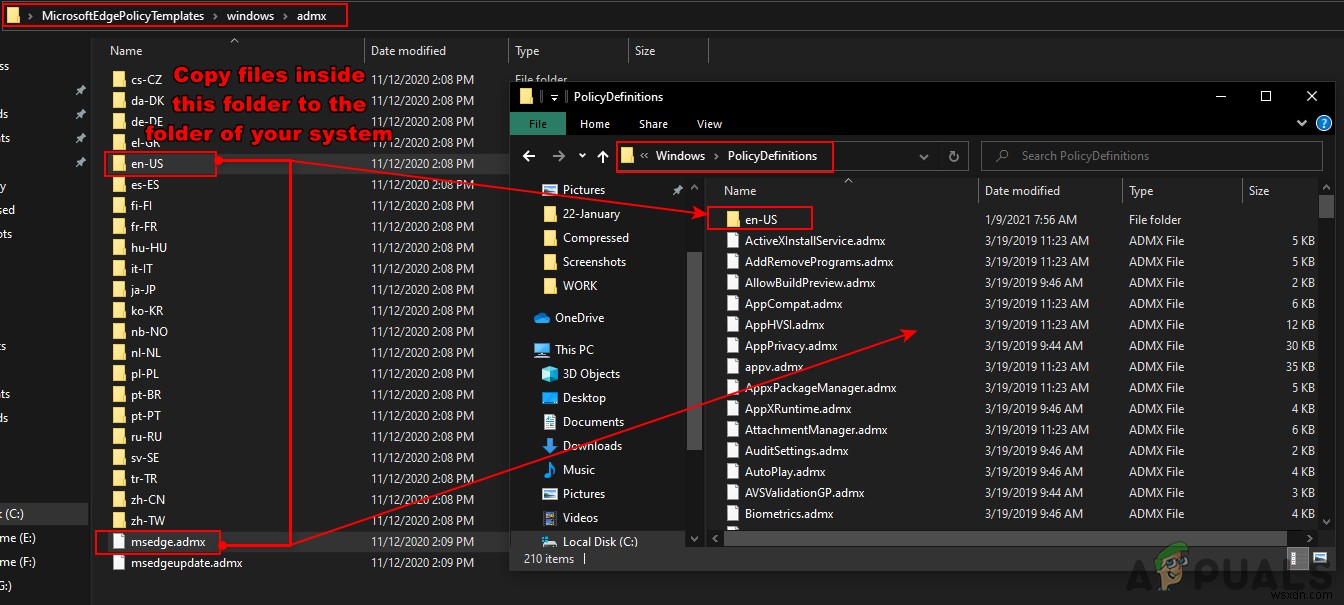
- 再起動が必要になる場合があります システムは、これらの新しいポリシー設定をグループポリシーエディターに表示します。
- Windowsを押します およびR キーボードのキーを一緒に押して、実行を開きます 。次に、「 gpedit.msc」と入力します 」と入力し、 Enterを押します ローカルグループポリシーエディターを開くためのキー 。
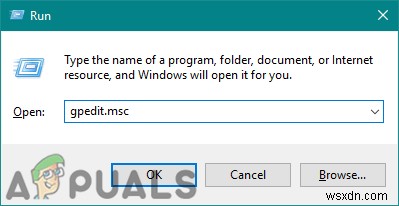
- [ローカルグループポリシーエディター]ウィンドウで、次のパスに移動する必要があります:
Computer Configuration\ Administrative Templates\ Microsoft Edge
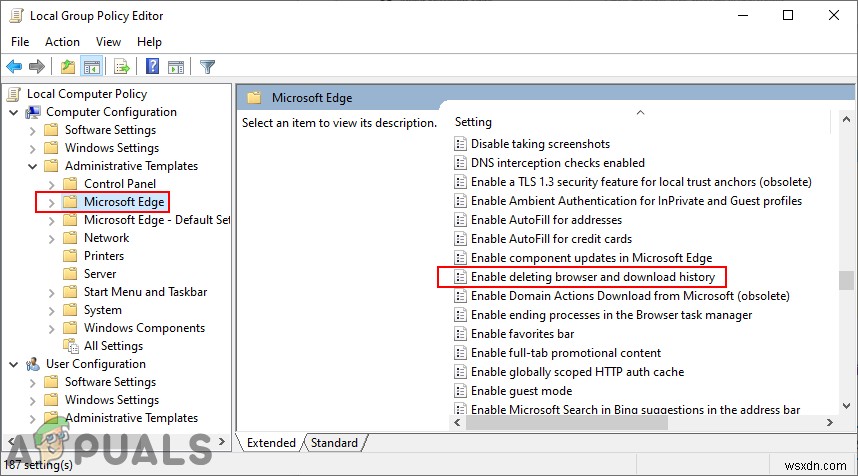
- 「ブラウザとダウンロード履歴の削除を有効にする」という名前の設定をダブルクリックします 」と表示され、別のウィンドウで開きます。次に、トグルオプションを未構成から変更します 無効 。
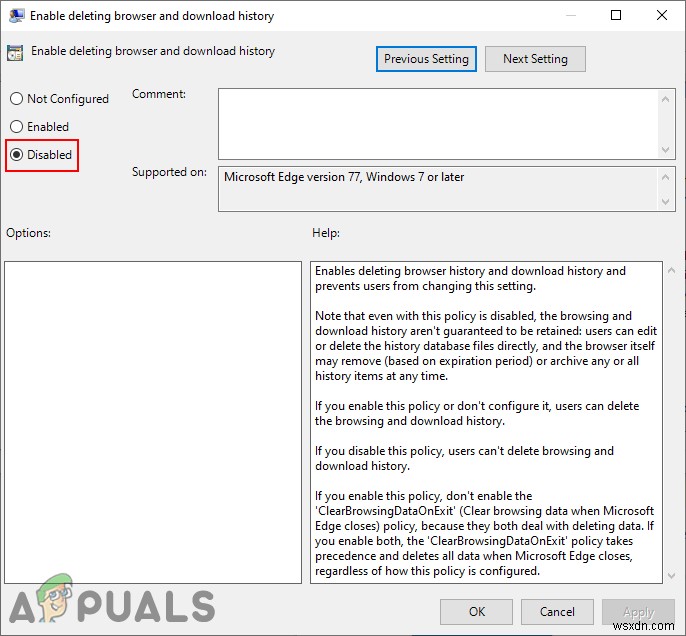
- その後、適用/OKをクリックします ボタンをクリックして変更を保存します。これにより、MicrosoftEdgeの履歴を削除する機能が削除されます。
- いつでも有効にすることができます トグルオプションを未構成に戻すと元に戻ります または有効 ステップ8で。
-
Windows 11 で Microsoft Edge を無効にする方法
Windows には、他のオペレーティング システムと同様に、一連のアプリがプリインストールされています。ユーザーはそれを好む場合と好まない場合がありますが、ある程度は使用する可能性があります。たとえば、同社の Web ブラウザーである Microsoft Edge は、競合他社 (Chrome、Firefox、Opera) よりもめったに選ばれないアプリケーションです。 Microsoft Edge が Web ページ、URL、またはその他の形式のファイルを開くことを完全に無効にする手順は、アプリの既定の設定を変更することです。残念ながら、以前のバージョンの Windows よりも少し複雑で
-
Microsoft Edge で閲覧データを管理および削除する方法
Microsoft は、Windows 10 のリリースに伴い、Internet Explorer を Edge に置き換えました。Microsoft Edge は、ハード ドライブに保存されているものを分類するため、非常に優れたブラウザーです。資格情報、Cookie、キャッシュなどを保存します。さらに、Edge は、ポップアップ ウィンドウを許可するサイトのリストや、Web 上の特定の種類のストリーミング コンテンツにアクセスできるようにするデジタル著作権管理 (DRM) データなど、ブラウジング セッションや設定に固有のアイテムを保持します。これらの機能は、より良いブラウジングを体験するた
